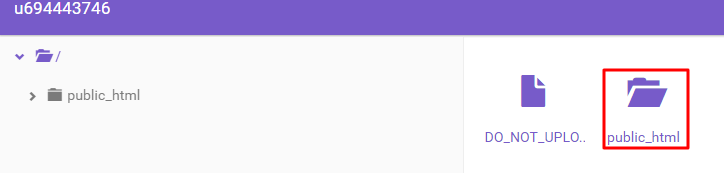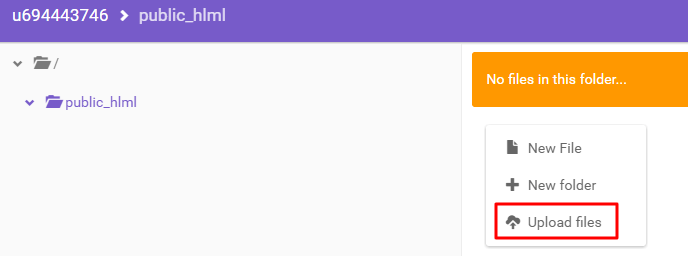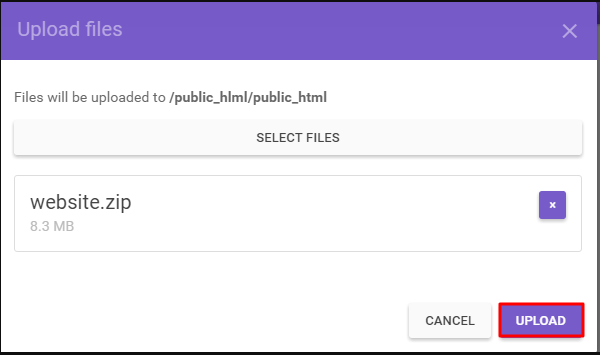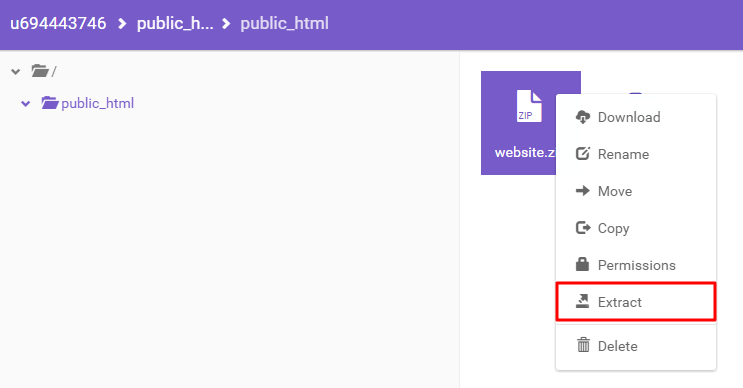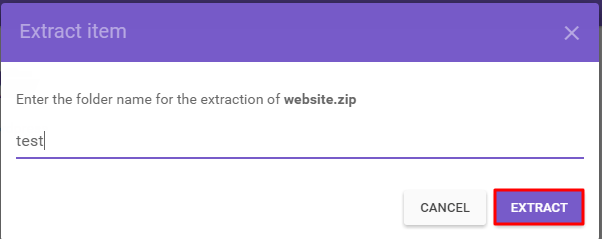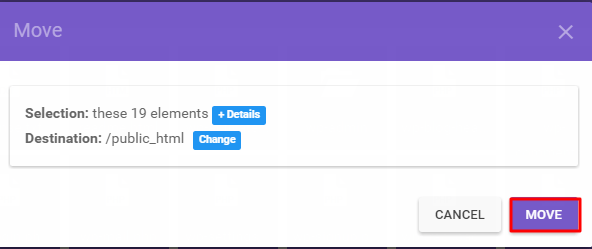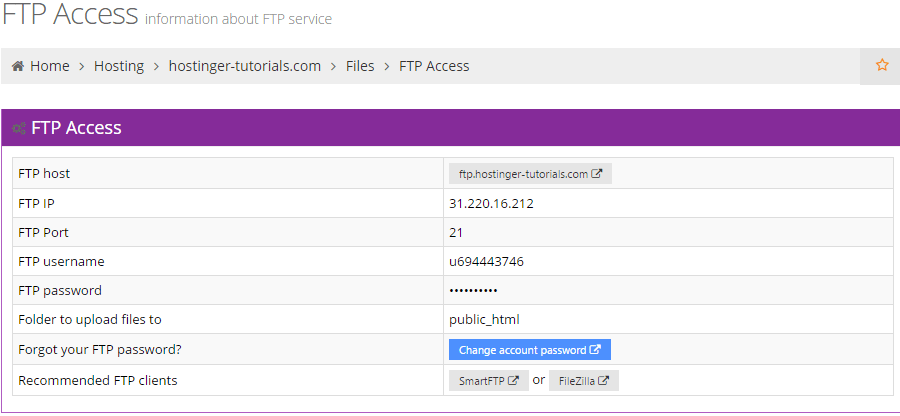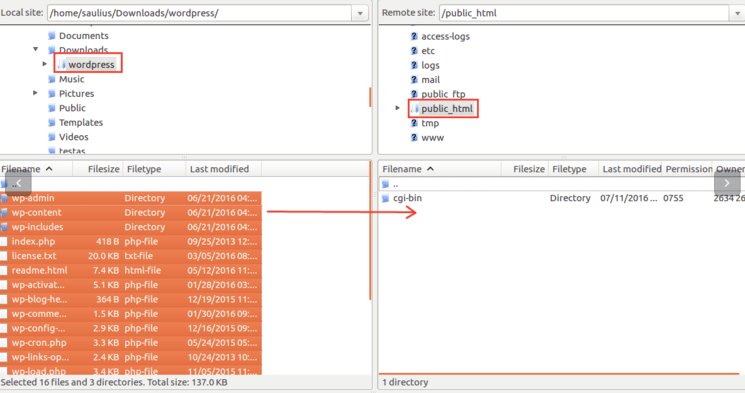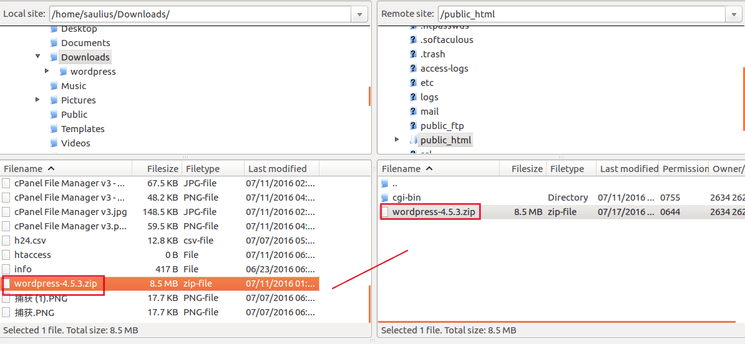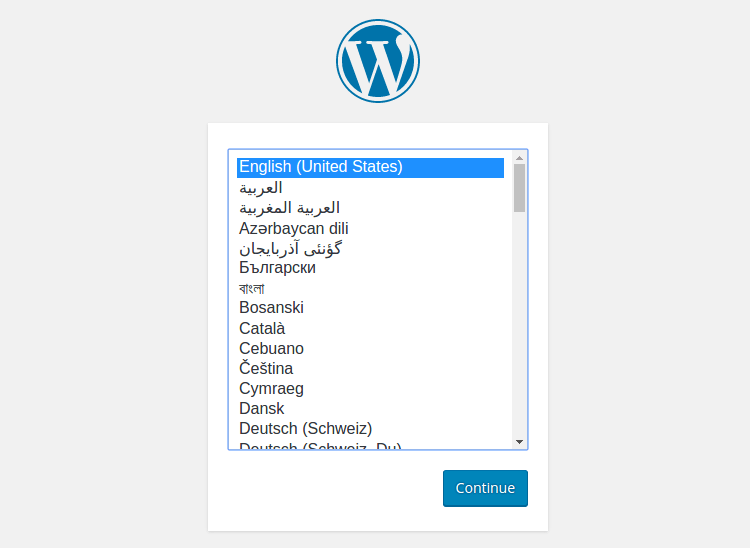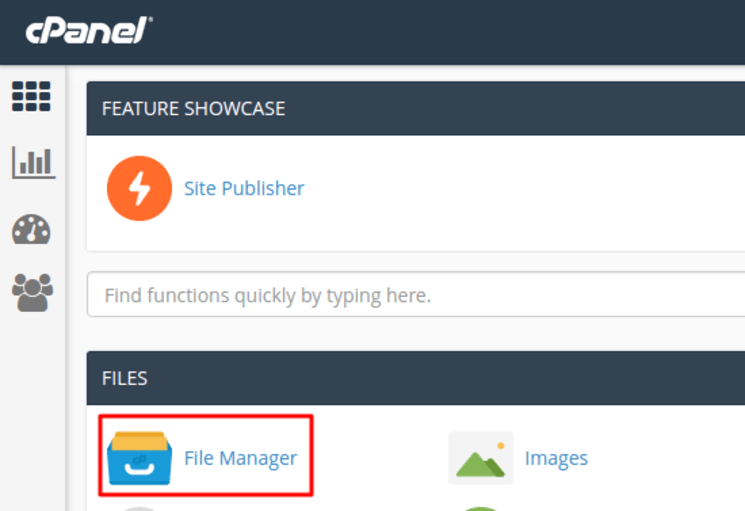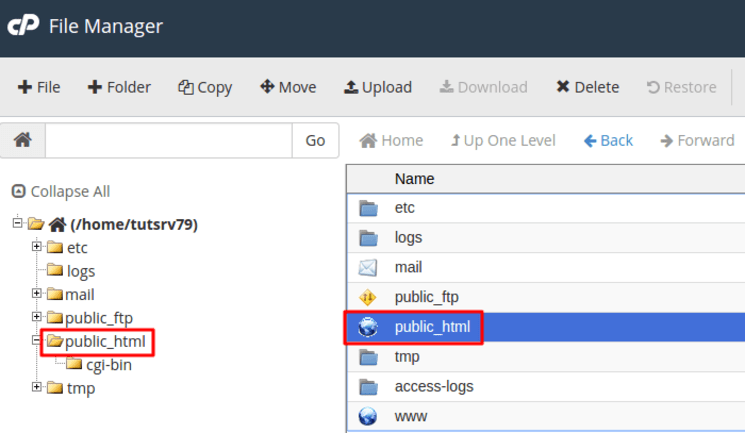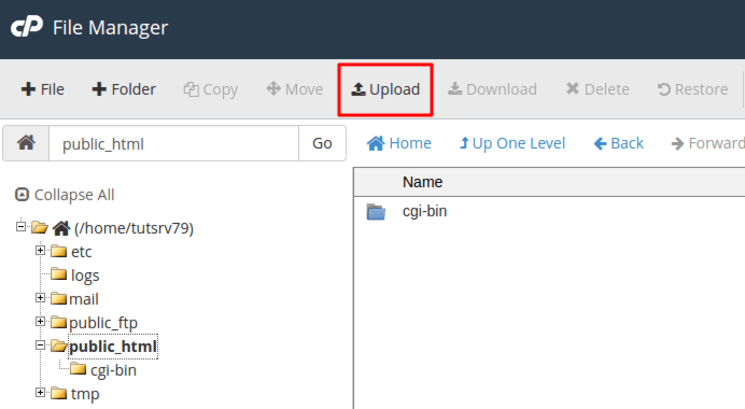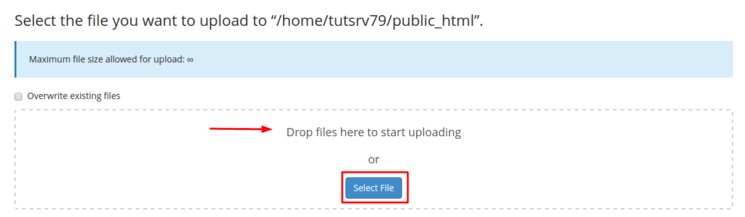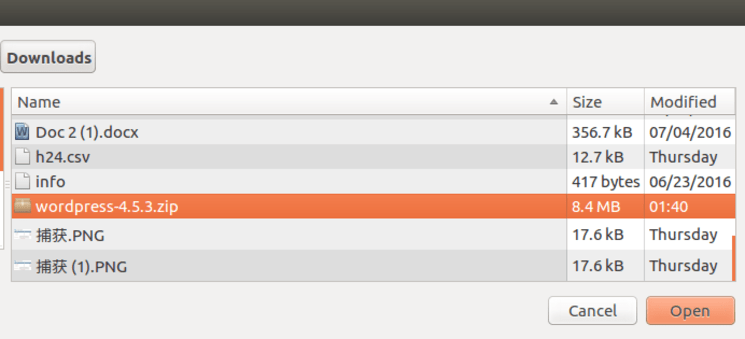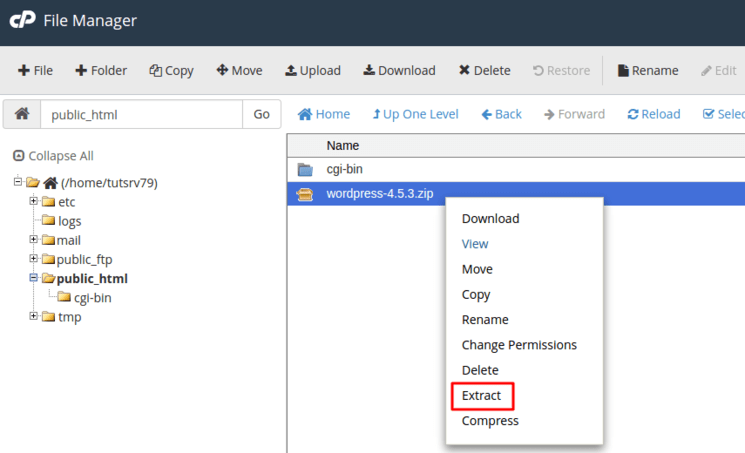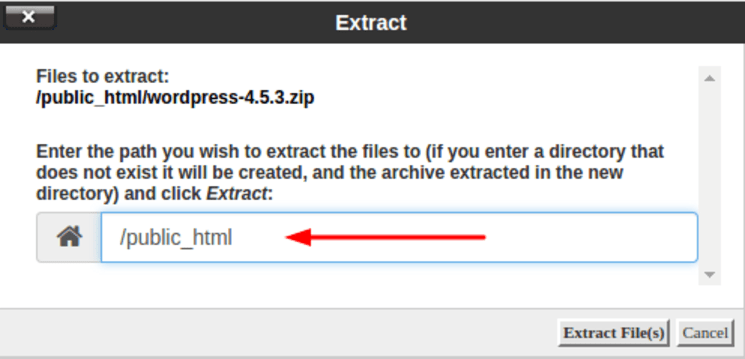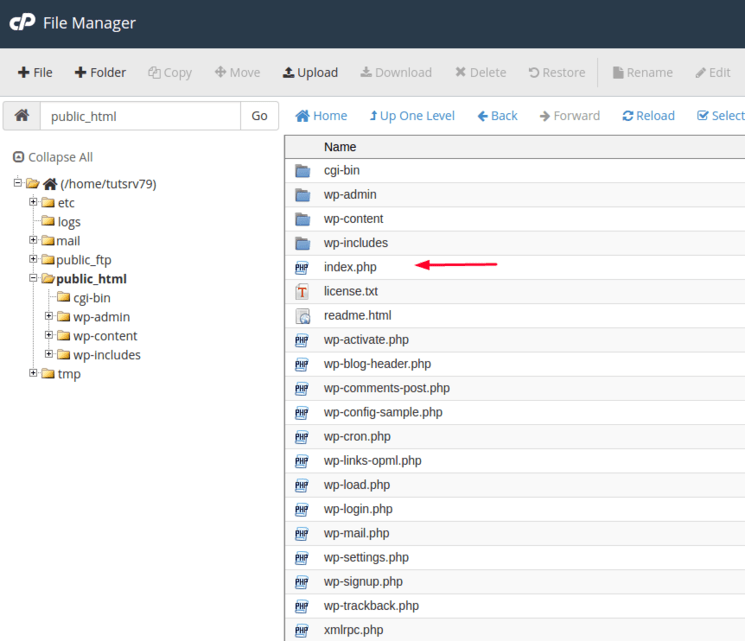Domain gratis selamanya terbaru 2014. Nama domain adalah nama unik yang diberikan untuk mengidentifikasi nama server komputer seperti web server atau email server di jaringan komputer ataupun internet. Nama domain ini juga dikenal sebagai sebuah kesatuan dari sebuah situs web.( via wikipedia).
Nama domain dibagi lagi berbagai jenis, ada yang khusus pemerintahan, organisasi, perorangan, dan sebagainya. Proses pemilikannya pun bervariasi, ada yang berbayar, ada yang juga yang gratisan.

Sesuai judulnya, tulisan kali ini akan membahas cara mendapatkan nama domain gratis dengan domain co.vu. Tentu alamat blog kamu akan lebih mudah diingat jika menggunakan nama domain kamu sendiri, misalnya www.kalongcyber.co.vu yaitu website ini. Selain keren, nama domain dot covu gratis 100% selamanya.
Tertarik memiliki domain dot covu? mari kita simak trik dan caranya :
1. Silahkan membuat akun dulu di situs web codotvu, bisa mendaftar di link berikut : www.codotvu.com
2. Setelah mendaftar dan berhasil login, kamu akan dibawah ke halaman utama situs web tersebut, silahkan cek nama domain yang kamu inginkan. Jika tersedia akan muncul ceklis hijau seperti gambar, klik tombol Register Domain.
3. Selanjutkan akan muncul tampilan seperti gambar ini, pilih konfigurasi blogger, kemudian klik tombol configure to blogger.

4. Sejenak lupakan masalah domain, sekarang masuk ke blog yang ingin di ganti domainnya, pilhPengaturan > Dasar klik link Tambahkan Domain khusus. Akan muncul tampilan seperti ini, masukan domain yang telah kita daftarkan tadi, klik Simpan maka kita akan mendapatkan kode seperti yang saya tandai merah.

5. Kembali ke konfigurasi DNS di codotvu.com tadi, langsung masuk point 7, pastekan kode yang didapatkan di blogger tadi, ke kolom yang tersedia di point ini.

Pastikan memasukan kode yang benar, kode yang ditandai nomer merah 1, di pastekan di kolom hitam 1, begitu juga yang nomer 2. Jika selesai, klik tombol Create Verification CNAME jika berhasil, jangan lupa klik tombol simpan juga pada settingan blogger tadi maka akan langsung berhasil. jangan lupa ceklis alihkan misal hyullshine.co.vu ke www.hyullshine.co.vu SELESAI.
Custom domain telah berhasil disimpan, tetapi ingatlah, nama domain tidak bisa langsung aktif, tapi pengalaman saya selama mengganti domain waktu untuk mengaktifkan domain tidak lebih dari 2 menit. Nah domain kamu sudah aktif silahkan mengolah website anda dengan baik dan benar.
Sumber : https://codotvu.co/